Bazı garip nedenlerden dolayı, iPhone için SAM olduhapishanede bir serseri biraz. Bu güçlü araç uzun bir süredir kullanılmakta ve kilitli cihazların aktivasyonu, iMessage, FaceTime ve Push Bildirimleri'nin sabitlenmesi de dahil olmak üzere bir dizi senaryoda kullanıldığını kanıtlamıştır (bu düzeltmeler burada ayrıntılı olarak açıklanmaktadır). Bununla birlikte, şimdi, SAM'ın faydası yepyeni bir seviyeye ulaştı ve orijinal taşıyıcı, ülke ve hatta temel bant ne olursa olsun, tüm hapse girmiş iPhone'ların kilidini açmak için kullanılabilir! Bunu yapmak için yöntem biraz zor görünebilir, ancak aşağıda tartışılan her adımı izlerseniz, her şey iyi çalışması gerekir. Bu nedenle, iPhone'unuzu herhangi bir temel bant ve bellenimde nasıl açabileceğinizi öğrenmek için aradan önce gidin.
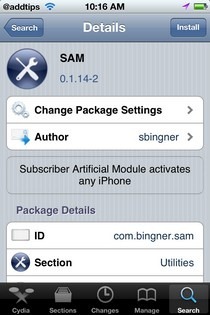
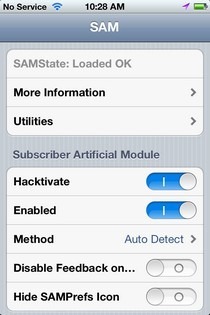
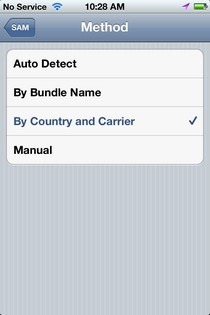
Aşağıdaki yöntemin sadeceHenüz iTunes tarafından kara listeye alınmamış cihazlarla çalışın. Ayrıca, prosedürü takip etmek kendi sorumluluğunuzdadır. AddictiveTips, aşağıda verilen talimatların izlenmesinden dolayı cihazınıza gelebilecek hiçbir zarardan sorumlu olmayacaktır.
Gereksinimler:
- İPhone'unuz hapse girmiş olmalı.
- İTunes'un en son sürümünü bilgisayarınıza indirin ve yükleyin.
- İPhone'unuzda bulunan taşıyıcı logolarını ve özel taşıyıcı adlarını kaldırmanız veya devre dışı bırakmanız daha iyi olur.
- Cihazınızın kilitlendiği taşıyıcıyı bulun. Bu konuya girilerek yapılabilir. Genel stok Ayarlar uygulamasında, menü model içinde hakkında Bölüm. Şimdi, Google bu model numarasını ilişkili olduğu taşıyıcıyı belirlemek için.
- İPhone'unuza SAM yükleyin. Aşağıdaki repoyu Cydia mağazasına ekledikten sonra bulabilirsiniz.
repo.bingner.com - SIM'i iPhone'unuza yerleştirin (kilidini açtıktan sonra kullanmayı düşüneceğiniz).
Talimatlar:
- Cihazınızın Sıçrama Tahtasında SAM’in simgesini bulun ve uygulamayı başlatın.
- Git Araçlar bölümünü işaretleyin ve işaretli düğmeye dokunun. İPhone'u devre dışı bırak (net bas) altında bulunan Utils itin kategori.
- SAM ana ekranına geri dönün ve etkinleştirme düğmesine basıldığında. I vur Yöntem menüden gösterileceği listeden Ülke ve Taşıyıcıya Göre seçeneği.
- Ana uygulama ekranına geri dönmek için,Cihazınızın kilitlendiği taşıyıcı ülkesini seçin ve ardından doğru taşıyıcıyı ve SIM kimliğini seçmeye devam edin. Listelenen birden fazla SIM kimliği varsa, bu adım deneme yanılma temelinde olduğundan, bunlardan herhangi birini seçin.
- Yönelmek Daha fazla bilgi ve kopyalayın IMSI altında listelenen kod SAM Detayları. SIM Ayrıntıları altında da bir tane var, ancak diğerini kopyalamanız gerekiyor.
- vurmak SAM'e Parodi Gerçek SIMve sonra tamam geldiği kesin olan düğme.
- Şimdi git Yöntem Yine, alanın otomatik olarak değiştirildiğini göreceksiniz. Manuel. Durum böyle değilse, kendin yap.
- Önceki adımın ardından birkaç yeni alanın görünmesini sağlar Yöntem. Bu alanlardan IMSI'ye gidin ve 5. adımda kopyaladığınız kodu yapıştırın.
- Telefonunuzun USB kablosunu kullanarak bilgisayarınıza bağlayın. Aygıtı etkinleştirirken iTunes'u rahatsız etmeyin. Bu başarıyla yapıldıktan sonra, iPhone’un özet sekme ve bakmak ICCID tıklayarak Telefon numarası alan. Bu kod SIM'inizin kimliğiyle aynı olmalıdır. Aksi takdirde, prosedürün tamamını tekrarlayın ve bu sefer 4. adımda farklı bir SIM Kimliği seçin.
- SAM’a gidin ve etkinleştirme Her şey yolunda giderse düğmesini.
- Hepsi bittiğinde, telefonunuzu çıkarın ve iTunes'a tekrar bağlayın. Bir hata olabilir, ancak iTunes'u yeniden başlattığınızda kaybolur.
Bu Servis yok mesaj bir süre sonra kaybolur, sinyal çubuklarına yol açar ve push bildirimleri ve iMessage gibi özellikleri kaybederseniz, bu gönderinin başında bağladığımız kılavuzu izleyin.











Yorumlar